《PS制作水面波纹效果》是一篇关于Photoshop的学习教程,通过简单几步就能实现教程中的效果图效果,当然只学习这一点,并不能完全掌握Photoshop技巧;你可以通过此加强图层,高斯模糊,纹理等多维度案例或实操来进行更多的学习;此教程是由陈chen在2021-12-16发布的,目前为止更获得了 0 个赞;如果你觉得这个能帮助到你,能提升你Photoshop技巧;请给他一个赞吧。
用ps做水面的波浪效果怎么样?相信也有一些网友并不十分了解,所以今天小编带给大家的这篇文章就和大家分享一下如何制作水面波纹的教程,具体操作流程一起来跟北极熊素材库的小编来看一看吧。
1.画一个椭圆,双击图层进入图层样式。
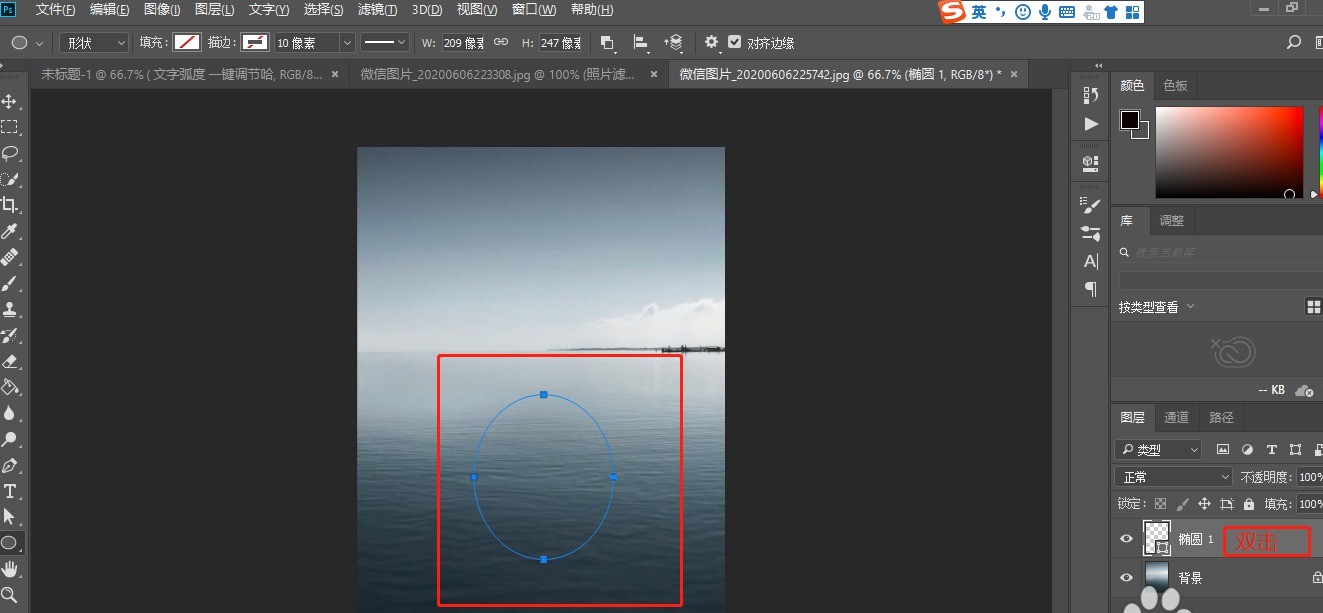
2.勾选描边,数值参考如图。
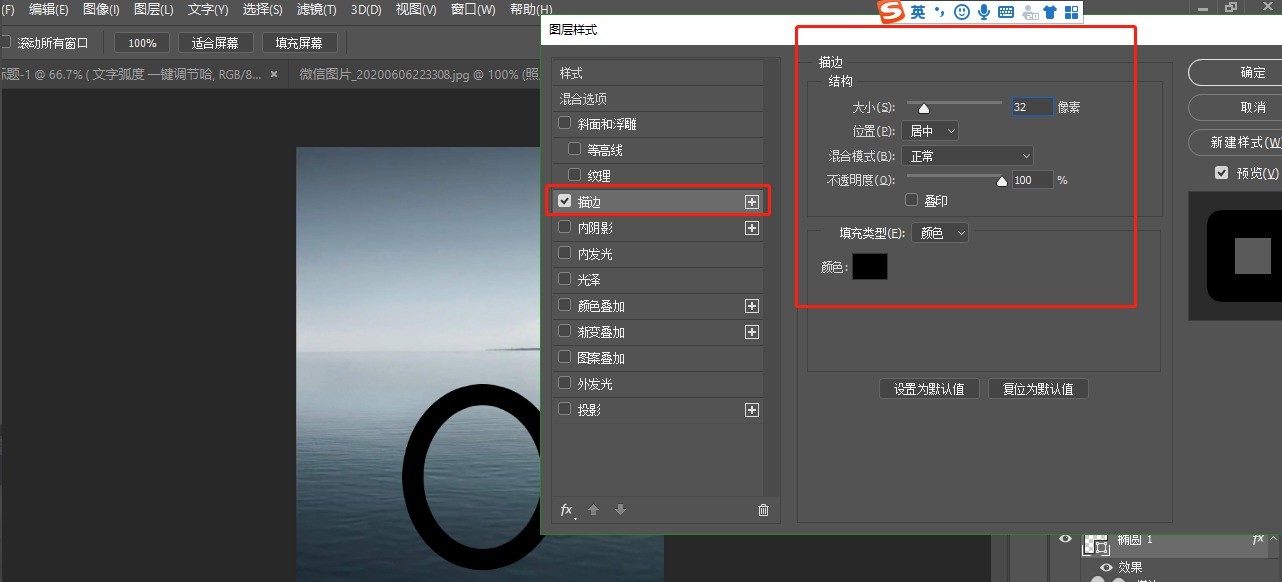
3.执行滤镜>模糊>高斯模糊,(可转换为智能对象或栅格化)数值参考。
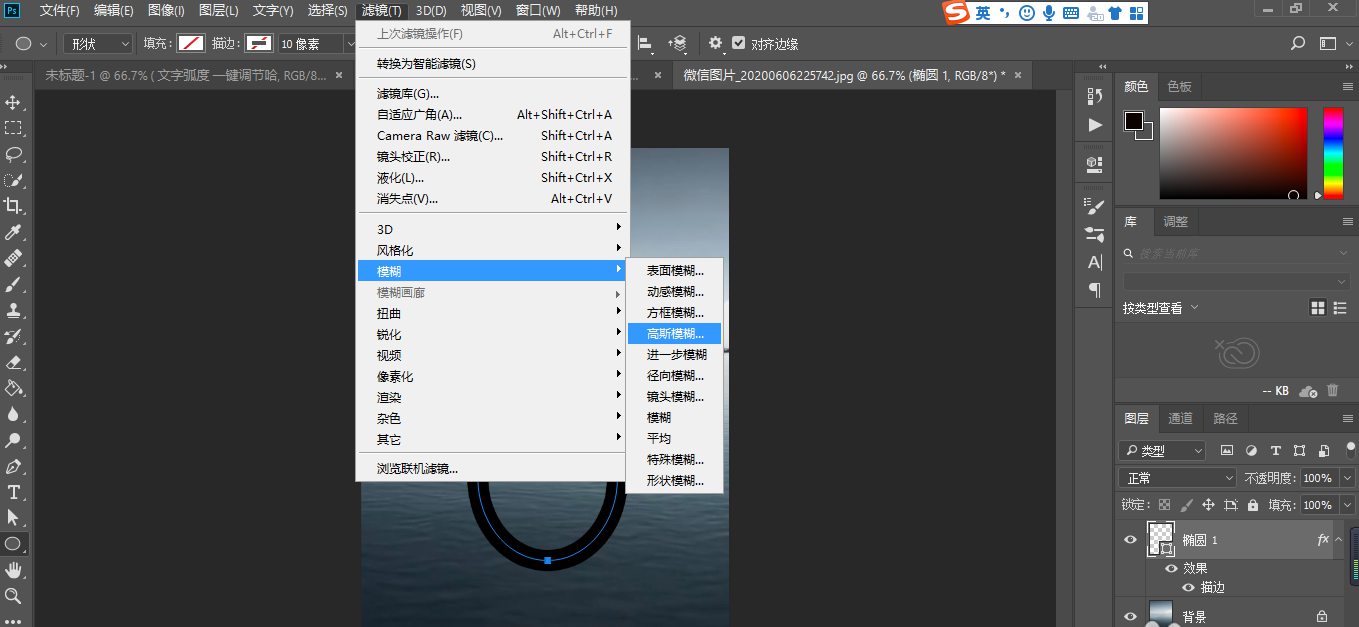
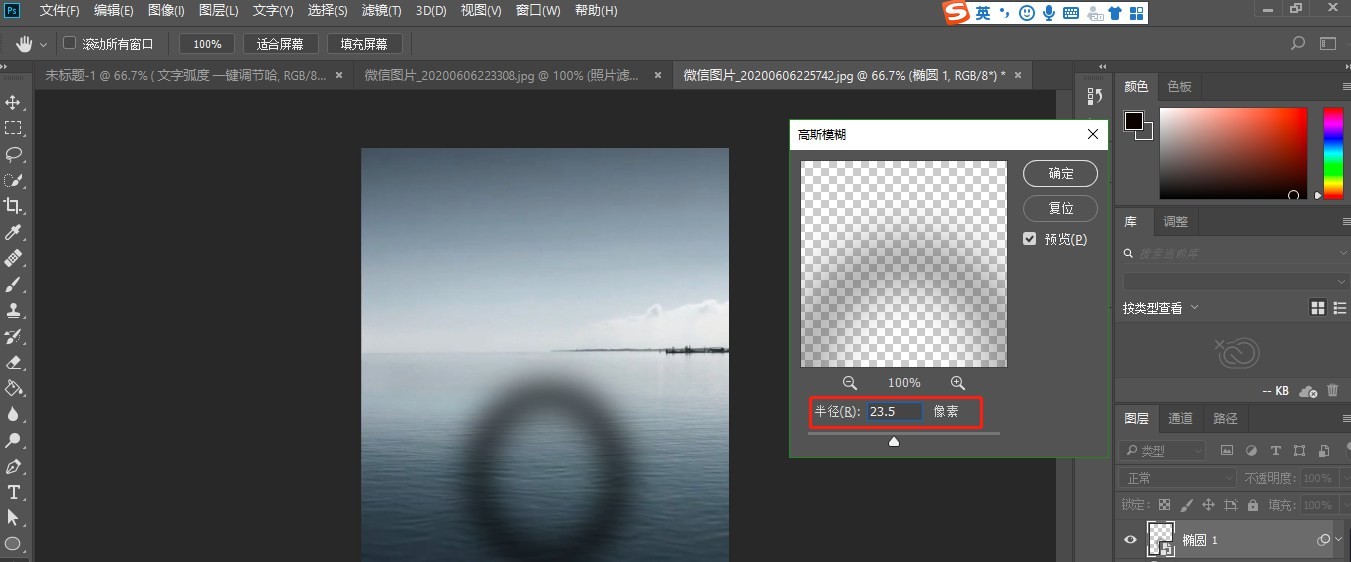
4.复制一层,填充白色,缩小一点。同时选中这两个图层,Ctrl+J复制,再缩小一点。
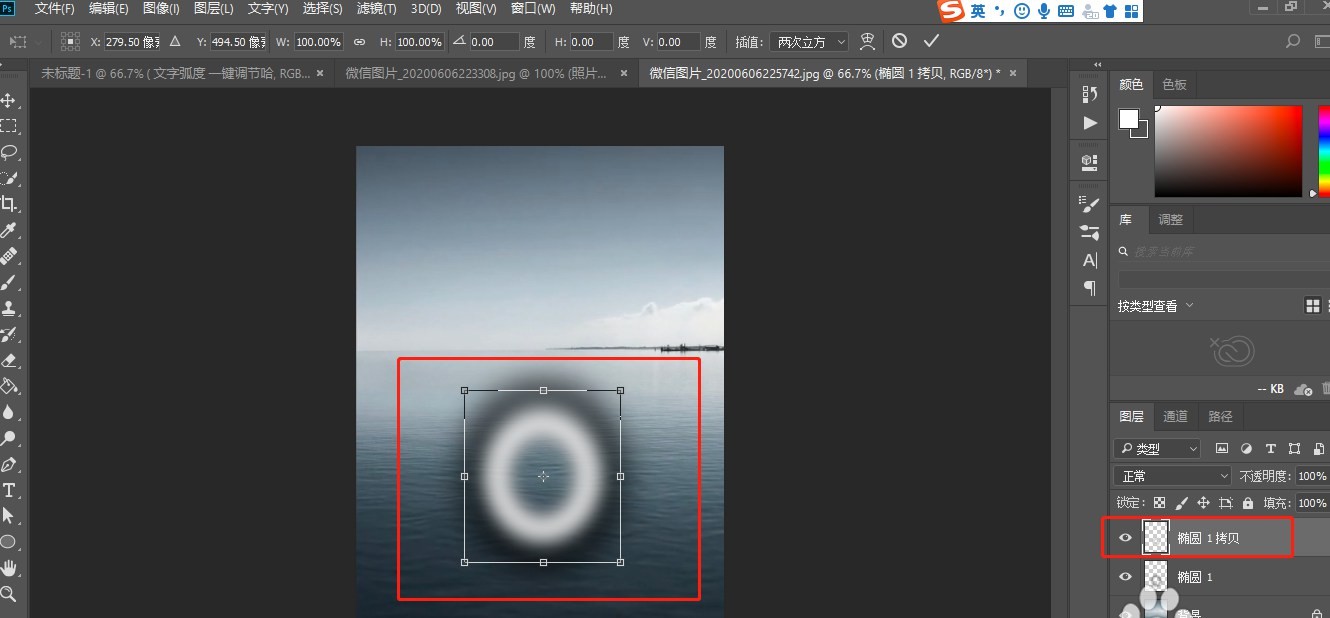

5.合并所有椭圆图层,Ctrl+T调整下透视。
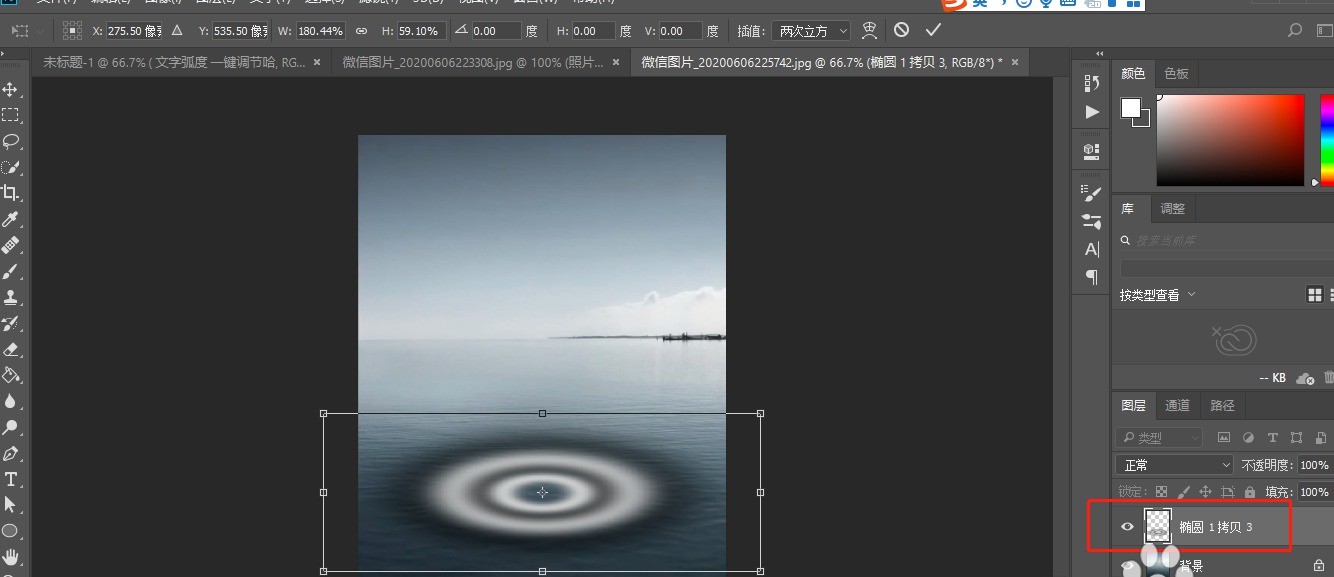
6.混合模式改为柔光,效果完成。
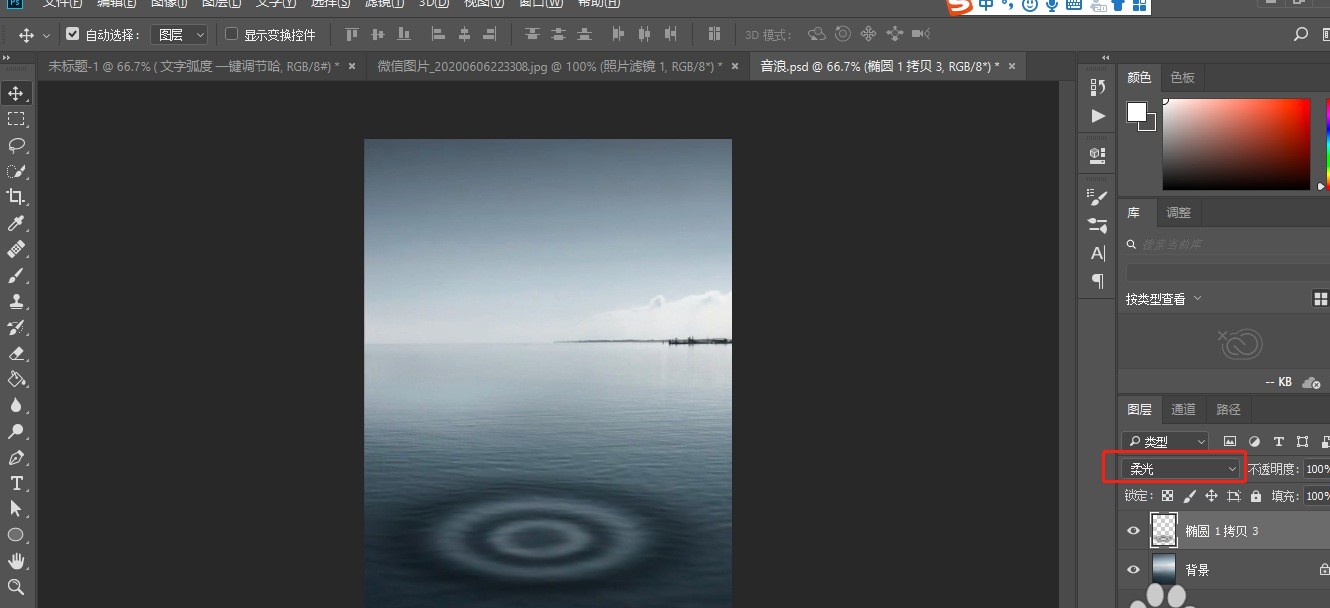
以上就是PS制作水面波纹效果全部内容介绍了,关于更多PS相关教程,可以查阅PS制作夏日清凉的水滴字体操作实例,可以让你获得灵感并创建自己独特的产品,欢迎关注北极熊素材库,给你带来最丰富的素材图片和最有用的教程,更多最新资讯。
赠人玫瑰,手有余香
< 上一篇 Photoshop RGB色彩模式介绍以及操作实例
> 下一篇 ps源文件PSB和PSD文件区别介绍
2022-06-20 09:50
2022-04-27 13:02
1843浏览 09-26
594浏览 06-22
709浏览 06-09
98浏览 05-05
100浏览 04-22

首席设计师

高级视觉设计师

高级插画设计师






输入的验证码不正确
评论区
暂无评论